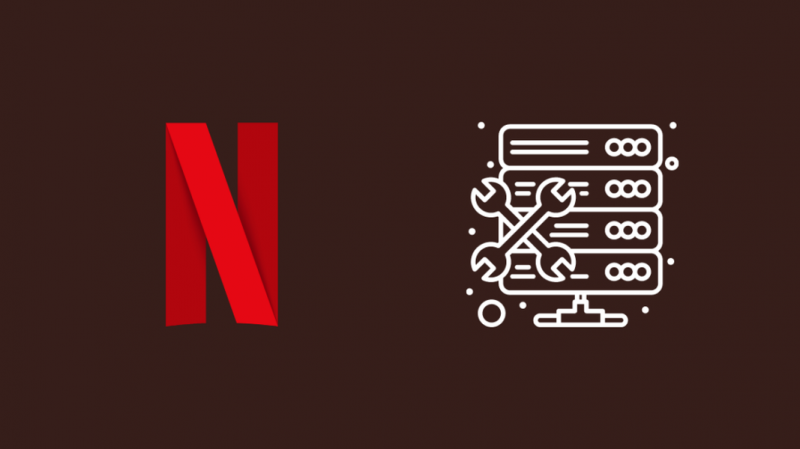Gosto da Netflix como todo mundo gosta, e minha experiência é aprimorada por um sistema de alto-falantes 7.1 Dolby Atmos e um bom receptor de áudio.
Enquanto eu estava atualizando Stranger Things para me preparar para a nova temporada que acabou de sair, o áudio foi cortado no meio do episódio.
Tentei tudo o que veio até mim para tentar corrigir o problema de áudio com o Netflix, mas o som nunca voltou ao normal.
Entrei online para pesquisar por que isso aconteceu e como eu poderia consertar o aplicativo e, depois de várias horas lendo a documentação de suporte e as postagens do fórum, tive ideia suficiente sobre como o aplicativo funcionava.
Este artigo foi criado com a ajuda dessa pesquisa para que você também possa corrigir o aplicativo Netflix se ele perder o áudio em minutos!
Se o seu aplicativo Netflix não tiver som, tente verificar sua conexão com a Internet e verifique se o dispositivo de saída correto está selecionado.
Continue lendo para descobrir como atualizar o driver de áudio do seu PC e como definir o áudio com qualidade de estúdio certo para o Netflix.
Verifique se a Netflix está com a manutenção do servidor em andamento
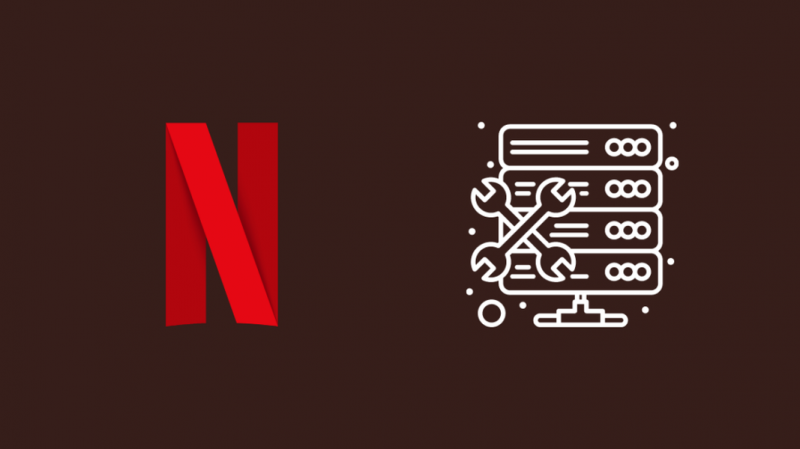
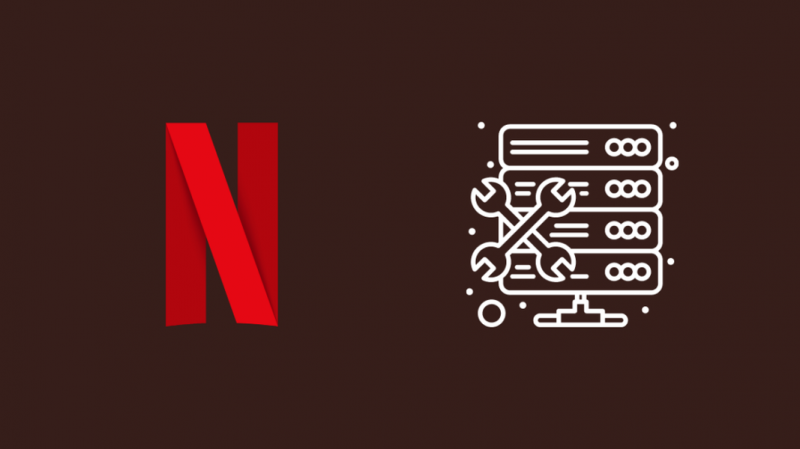
O aplicativo Netflix exige que ele se conecte a seus servidores para obter conteúdo para seu dispositivo, mas esse servidor pode ficar inativo devido a manutenção de rotina ou tempo de inatividade não programado.
Isso pode fazer com que o fluxo de áudio no filme ou programa que você estava assistindo pare de ser reproduzido ou de outra forma, verifique se Servidores Netflix estão em execução quando você começa o problema de áudio.
Se os servidores Netflix estiverem funcionando normalmente, o problema de áudio pode não estar relacionado e outra coisa pode tê-lo causado.
Se estiver inativo, espere até que os servidores voltem a ficar online e verifique se você resolveu o problema de áudio.
Verifique se o seu áudio está indo para os alto-falantes certos
Para dispositivos que usam sistemas de áudio externos, como TVs, o motivo mais provável de eu ter visto problemas de áudio é que a TV não selecionou os alto-falantes externos certos para emitir o som.
Algumas TVs desligam os alto-falantes integrados da TV quando os alto-falantes externos estão ativos e, se o áudio estiver definido para ser emitido pelos alto-falantes da TV, nenhum áudio será produzido.
Portanto, verifique se você selecionou os alto-falantes certos acessando as configurações de áudio da sua TV e escolhendo o alto-falante correto na seção de saída de áudio.
Reinicie o aplicativo Netflix para ver se a nova seleção entrou em vigor.
Certifique-se de que o Bluetooth está desligado


Se você estiver tentando assistir à Netflix nos alto-falantes do dispositivo, mas conectou um dispositivo de áudio Bluetooth antes, o áudio pode estar indo para esse dispositivo em vez dos alto-falantes do dispositivo.
Desligue o Bluetooth do dispositivo em que você está tentando assistir Netflix e veja se o áudio volta novamente.
Normalmente, desligar o Bluetooth é suficiente para desconectar todos os dispositivos Bluetooth, mas para ter certeza, desemparelhe o dispositivo de áudio também.
Modifique suas configurações de áudio no Netflix Player
O aplicativo Netflix usa um player para transmitir filmes e vídeos para seu dispositivo e possui suas próprias configurações de áudio que decidem que tipo de áudio é transmitido para seu dispositivo.
Você pode escolher entre áudio surround 5.1 ou áudio regular, portanto, certifique-se de ter um sistema de áudio compatível com 5.1 antes de usar esse fluxo de áudio.
Tente alterá-lo para outro fluxo de áudio para ver se o áudio volta ao reproduzir conteúdo no aplicativo.
Você também pode tentar alterar os idiomas para confirmar se não foi um problema com um dos fluxos de áudio do idioma.
Defina o som para a qualidade de estúdio no seu PC


Se você assiste à Netflix no seu PC, as configurações de áudio configuradas incorretamente também podem fazer com que o aplicativo Netflix não emita nenhum áudio para seus dispositivos.
Para contornar isso, você pode alterar a qualidade do áudio que seu computador Windows produz para que seu computador não seja o único a limitar o aplicativo Netflix de fazer seu trabalho.
Para alterar a qualidade de áudio em seu PC:
- aperte o Chave de vitória e R juntos.
- Modelo ao controle na caixa e pressione Enter.
- Clique Hardware e som > Som .
- Clique com o botão direito do mouse em seu dispositivo de áudio padrão e clique em Propriedades .
- Vou ao Avançado guia e clique no menu suspenso em Formato padrão .
- Selecione qualquer um no menu que diz Qualidade de estúdio nos colchetes.
Volte para o aplicativo Netflix e veja se o áudio começa a tocar novamente.
Verifique a sua conexão com a internet
A Netflix requer uma conexão de internet confiável para que tudo funcione corretamente, incluindo o áudio.
Se a conexão cair aleatoriamente, o fluxo de áudio não poderá acompanhar e poderá ser interrompido em lugares aleatórios.
Verifique sua conexão com a internet e faça um teste de velocidade para saber se sua internet está lenta.
Dê uma olhada no roteador e veja se todas as luzes do dispositivo estão acesas e piscando.
Também não deve haver uma cor de aviso como vermelho ou âmbar, então reinicie seu roteador se houver, ou se o teste de velocidade voltou com resultados de teste mais lentos que o normal.
Você pode repetir a reinicialização mais algumas vezes se o problema de áudio persistir após a reinicialização.
Se o roteador ainda mostrar uma luz de aviso após várias reinicializações, entre em contato com seu ISP e informe que você perdeu o acesso à Internet.
Atualize seus drivers de áudio no seu PC


Os drivers de áudio em um PC são realmente importantes, pois permitem que outras partes do computador se comuniquem com seu sistema de áudio.
Manter esses drivers atualizados é importante se você quiser ter a melhor experiência de áudio possível sem muitas falhas ou bugs.
Se você estiver assistindo em um laptop, acesse o site do fabricante do laptop e confira a seção de suporte.
Baixe e instale os drivers de áudio para o seu modelo de laptop e reinicie-o para verificar se você corrigiu os problemas de áudio com o aplicativo Netflix.
Se você estiver em um computador, precisará encontrar o fabricante da placa-mãe e acessar o site de suporte.
Você poderá encontrar os drivers mais recentes para o sistema de áudio lá, então baixe e instale-os.
Verifique se o seu dispositivo suporta som surround Dolby 5.1


Seu dispositivo precisa ser compatível com áudio Dolby 5.1 para reproduzir os fluxos de áudio 5.1 em filmes e programas na Netflix.
Para saber se o seu computador suporta som surround 5.1, verifique a parte traseira do gabinete e veja se há pelo menos cinco conectores de saída de áudio.
O aplicativo Netflix geralmente permite que você selecione surround 5.1 se o seu dispositivo não for compatível, mas caso a opção esteja disponível e você saiba que seu dispositivo não suporta 5.1, use o fluxo de áudio normal por enquanto.
Para outros dispositivos, verifique a embalagem do produto ou as configurações de áudio para ver se ele é compatível com 5.1 e selecione o fluxo de áudio que atende às suas especificações.
Pensamentos finais
O Netflix é um ótimo serviço, mas terá seu quinhão de problemas causados por bugs ou outros problemas com seu dispositivo.
Se você está tendo problemas de áudio no Netflix ao usar a Internet Xfinity , tente reiniciar o aplicativo e o roteador Xfinity.
O aplicativo também pode ter problemas para reproduzir o próprio título se o problema que causou os erros de áudio persistir, então, se for o caso, tente reinstalar o aplicativo Netflix.
Você também pode gostar de ler
- Netflix diz que minha senha está errada, mas não está: CORRIGIDO
- Como obter o Netflix em uma TV não inteligente em segundos
- Como desativar o Closed Caption na TV inteligente Netflix: Guia fácil
- Netflix não funciona no Roku: como corrigir em minutos
perguntas frequentes
Onde estão as configurações de áudio no Netflix?
Você pode encontrar as configurações de áudio no Netflix nos controles do player que você obtém ao reproduzir conteúdo no Netflix.
Você também pode alterar as configurações de áudio do seu dispositivo, se necessário.
Como você acessa as configurações do Netflix em uma TV inteligente?
A maneira mais fácil de acessar as configurações importantes da Netflix com uma smart TV é usar os controles do player.
Ao reproduzir qualquer coisa no Netflix, você terá várias configurações que podem ser ajustadas, como qualidade de streaming, faixa de áudio e muito mais.
Como você desativa a descrição de áudio na Netflix Smart TV?
Para desativar as descrições de áudio no Netflix em sua smart TV, acesse as configurações de acessibilidade da TV e desative o AD.
Comece a reproduzir algo no Netflix e certifique-se de que a janela de seleção de faixa de áudio não mencione AD.